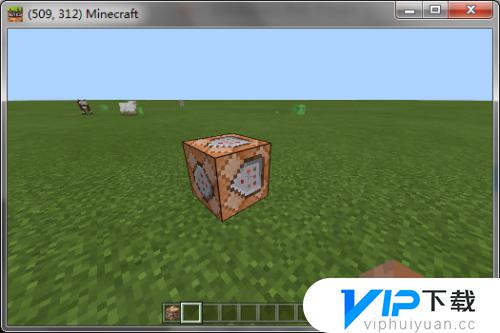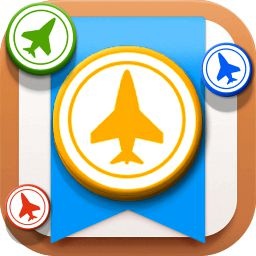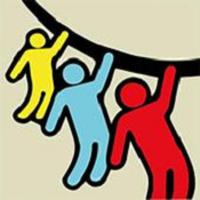使命召唤14键盘移动不了怎么办 使命召唤14键盘移动不了怎么设置
更新时间:2023-02-19 13:46:00来源:互联网浏览量:
使命召唤14这是一款在全世界都非常出名的射击对战玩法类型的大型网络游戏,在这款游戏中玩家们将要分别扮演成为两个敌对阵营的士兵来使用各种现代化的武器装备在各种地图中进行射击对战,游戏在电脑端和ps游戏主机上都进行了发售,这两个平台的服务器以及操作方式都不一样,玩家们要是使用电脑端进行游玩的话需要使用键盘鼠标来进行控制,有很多玩家发现在游玩时键盘不能进行移动想要知道使命召唤14键盘移动不了怎么办?今天小编来为大家讲解使命召唤14键盘移动不了怎么设置!
1.首先在桌面右键的单击此电脑,在右键菜单中选择属性,如下图所示
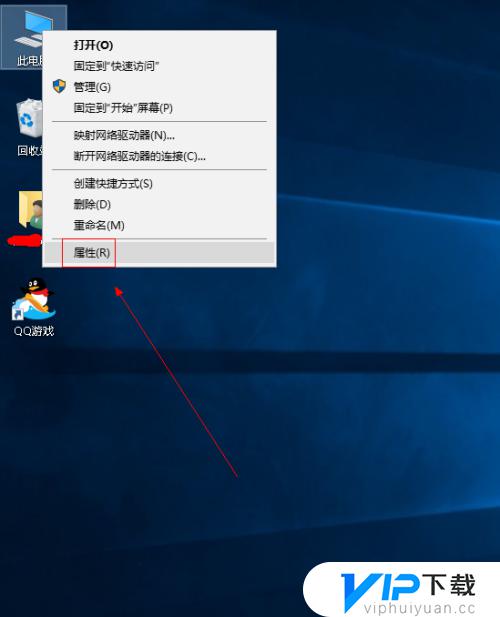
2.在属性界面点击控制面板,如下图所示
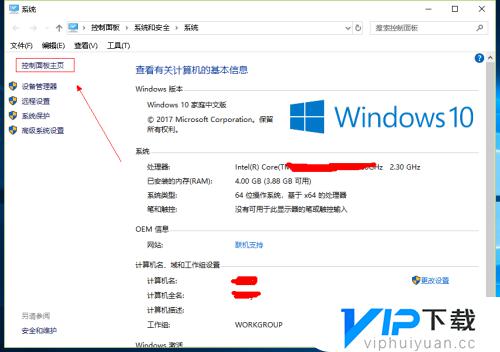
3.在控制面板的语言与区域中选择添加语言连接,如下图所示
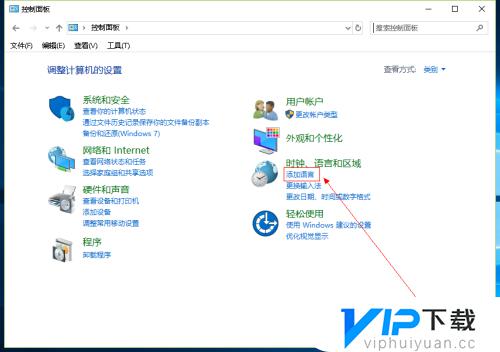
4.进入语言设置界面后,点击列表上面的添加语言按钮,如下图所示
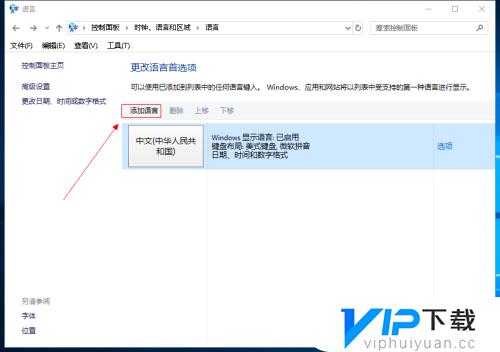
5.在语言列表中选择英语,然后点击下面的打开按钮,如下图所示

6.
打开英语列表后,选择英语美国,然后点击添加按钮,如下图所示
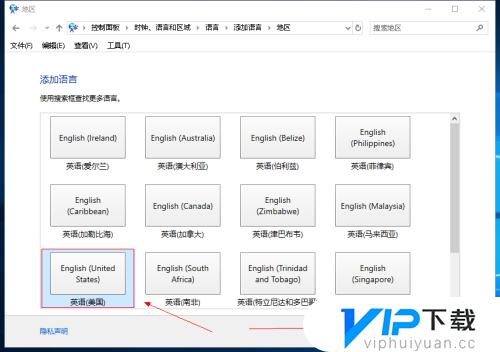
7.等待系统语言增加完成,然后重新启动电脑。将键盘语言切换到英语美国,键位全部可以正常使用了!如下图所示

以上就是使命召唤14键盘移动不了怎么办的内容,更多精彩内容,敬请关注vip下载。
- 上一篇: 看门狗可以联机玩吗 看门狗能联机玩吗
- 下一篇: 星露谷物语挖矿在哪里 星露谷物语挖矿的地方
热门文章
猜您喜欢
最新游戏
- 1
- 2
- 3
- 4
- 5
- 6
- 7
- 8
- 9
- 10